NoteBurner Tidal Music Converter ist ein professionelles Tool zum Herunterladen der Musik von Tidal HiFi und HiFi Plus. Mit NoteBurner können Sie Tidal-Songs als MP3, AAC, WAV, AIFF, FLAC oder ALAC mit 100% Originaltonqualität herunterladen. Werfen Sie einen kurzen Blick darauf, wie Sie NoteBurner Tidal Music Converter auf Ihrem Mac registrieren und verwenden.
Klicken Sie hier, um die neueste Version von NoteBurner Tidal Music Converter auf den Mac herunterzuladen:
Download
*Hinweis: Mit der Testversion können Sie nur die erste Minute jedes Audios konvertieren. Kaufen Sie hier und entsperren Sie die Einschränkung.
Wie registrieren Sie NoteBurner Tidal Music Converter unter Mac-Computer?
Klicken Sie unten auf die blaue Schaltfläche, um NoteBurner Tidal Music Converter herunterzuladen und auf Ihrem Mac zu installieren. Dann starten Sie das Programm.
*Hinweis: Starten Sie Tidal-App nicht, bevor Sie NoteBurner Tidal Music Converter ausgeführt haben. Achten Sie darauf, keine Musik mit Tidal-App während der Konvertierung zu hören.
Klicken Sie unten links auf „Registrieren“. Sie können auch oben rechts auf Menüleiste ![]() klicken und „Registrieren“ in der Dropdown-Liste wählen, dann sehen Sie ein Fenster wie folgt:
klicken und „Registrieren“ in der Dropdown-Liste wählen, dann sehen Sie ein Fenster wie folgt:
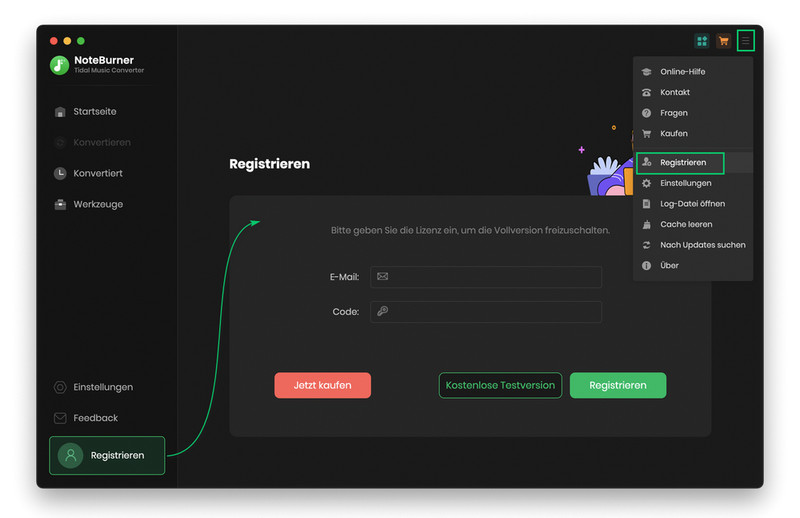
Kopieren Sie dann die registrierte E-Mail-Adresse und den Lizenzschlüssel und fügen Sie sie in das Registrierungsfenster ein.
*Hinweis: Beim Eingeben von Registrierungsinformationen bitte achten Sie darauf, die Infos zwischen Groß- und Kleinschreibung zu unterschieden. Fügen Sie am Anfang oder Ende des Wortes kein Leerzeichen ein.
Wie konvertieren Sie Tidal-Musik mit NoteBurner?
Schritt 1. NoteBurner starten und Aufnahmeplattform auswählen
Starten Sie NoteBurner Tidal Music Converter auf Ihrem Mac. Anschließend wird die im Bild unten gezeigte Benutzeroberfläche angezeigt. Sie müssen zunächst eine Aufnahmeplattform auswählen.
Unterschiede zwischen den beiden Aufnahmeplattformen:
- Tidal App: 1x Geschwindigkeit; HiFi/MQA-Klangqualität beibehalten.
- Tidal Webplayer: Bis zu 10x Geschwindigkeit; HiFi-Audioqualität beibehalten.
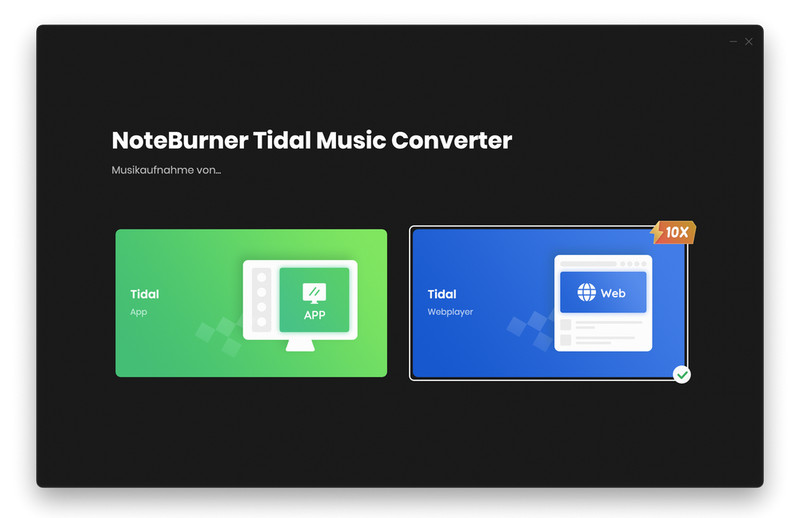
Wenn Sie Spotify-Songs mit bis zu 10-facher Geschwindigkeit herunterladen möchten, wählen Sie bitte „Tidal Webplayer“.
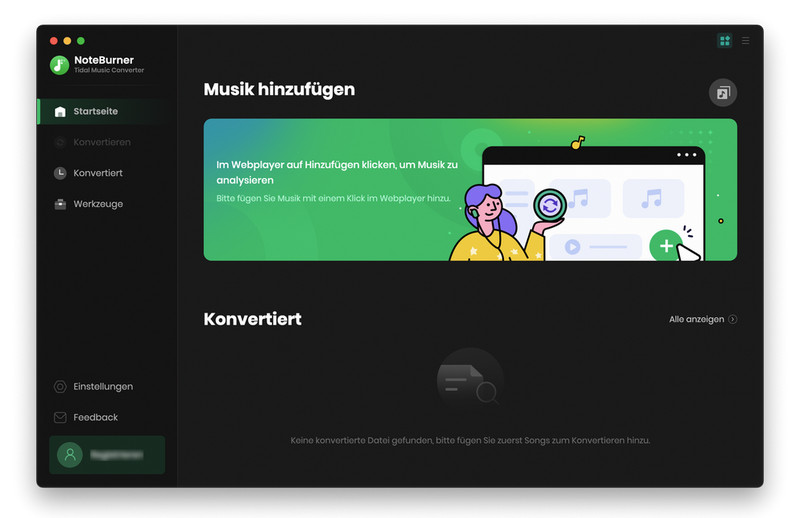
Hinweis: Wenn Sie zur vorherigen Benutzeroberfläche zurückkehren und die Aufnahmeplattform erneut auswählen möchten, klicken Sie einfach oben rechts auf dieses Symbol ![]() .
.
Danach wird der Tidal-Webplayer automatisch angezeigt. Sie müssen sich bei Ihrem Tidal-Konto anmelden.
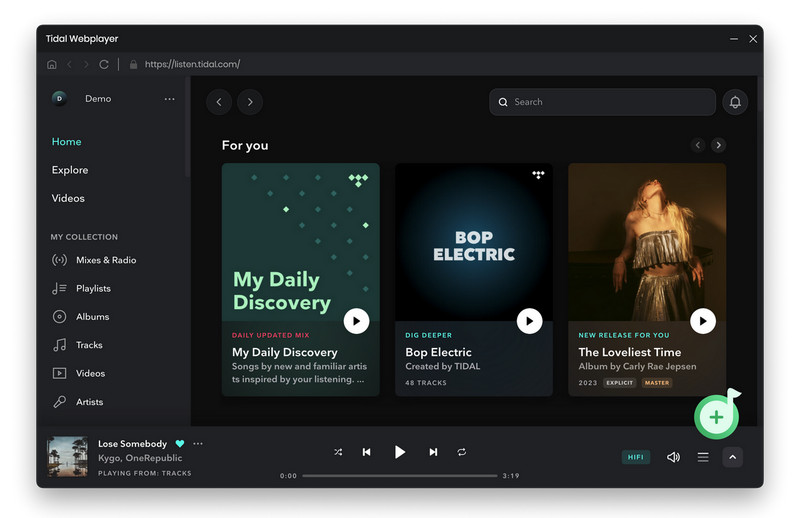
Hinweis: Diese Anmeldung dient nur dazu, die Musikbibliothek von Tidal zu erhalten, und das Programm erhält keine anderen persönlichen Informationen.
Schritt 2. Titel/Playlists/Alben von Tidal hinzufügen
Um Tidal-Musik in NoteBurner zu importieren, öffnen Sie direkt eine Playlists/ein Album von Tidal im Tidal-Webplayer und klicken Sie dann unten rechts auf das Symbol „Hinzufügen“. Anschließend wird ein Fenster mit allen aufgelisteten Songs angezeigt.
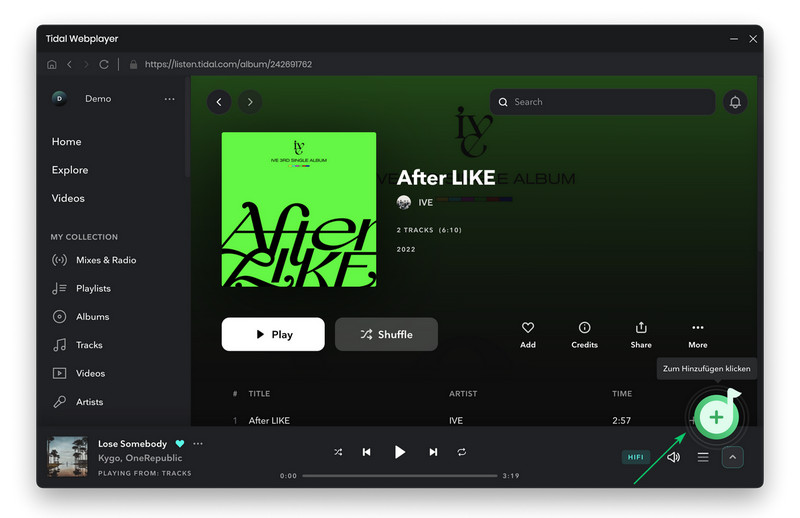
Wählen Sie die Musiktitel aus der Liste aus und klicken Sie dann auf die Schaltfläche „Hinzufügen“.
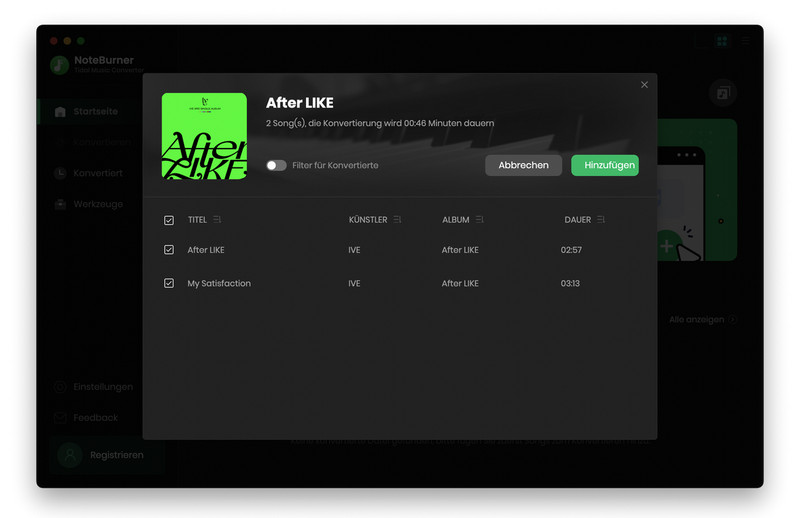
Schritt 3. Ausgabeeinstellungen anpassen
Klicken Sie unten links auf die Schaltfläche „Einstellungen“, um die Ausgabeparameter anzupassen.
- Konvertierungsmodus: Smart-Modus, Tidal-Record und YouTube-Download
- Ausgabeformat: Auto, MP3, AAC, WAV, FLAC, AIFF, ALAC
- Bitrate: 320 kbps, 256 kbps, 192 kbps, 128 kbps
- Abtastrate: 44.1 kHz, 48 kHz
- Name der Ausgabedatei: Titelnummer, Titel, Künstler, Album, Playlist-Index, Jahr
- Ausgabe-Organisation: Keine, Playlist, Künstler, Album, Künstler/Album, Album/Künstler, Playlist/Künstler, Playlist/Album
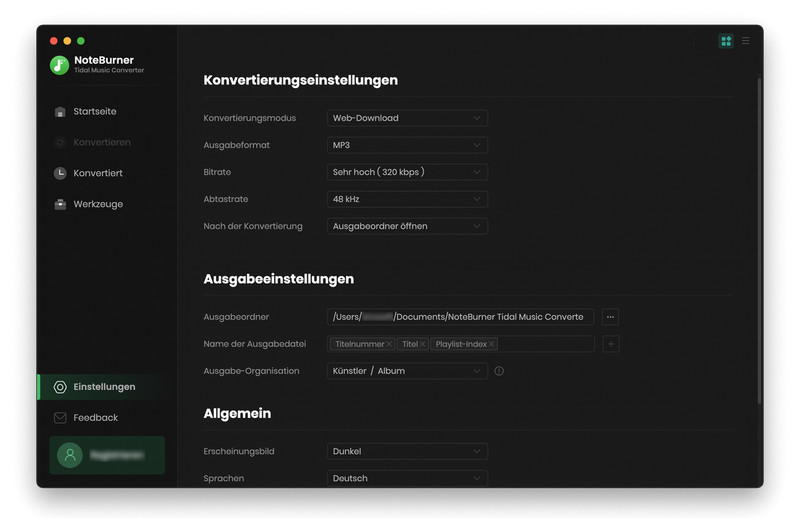
In den „Allgemein“-Einstellungen können Sie das Erscheinungsbild je nach Ihren persönlichen Vorlieben auf hell oder dunkel ändern und die Sprache des Programms anpassen.
Schritt 4. Die Konvertierung starten
Nachdem alle Einstellungen vorgenommen wurden, klicken Sie auf die Schaltfläche „Konvertieren“ und NoteBurner beginnt sofort mit dem Herunterladen von Tidal-Musik als lokale Dateien.
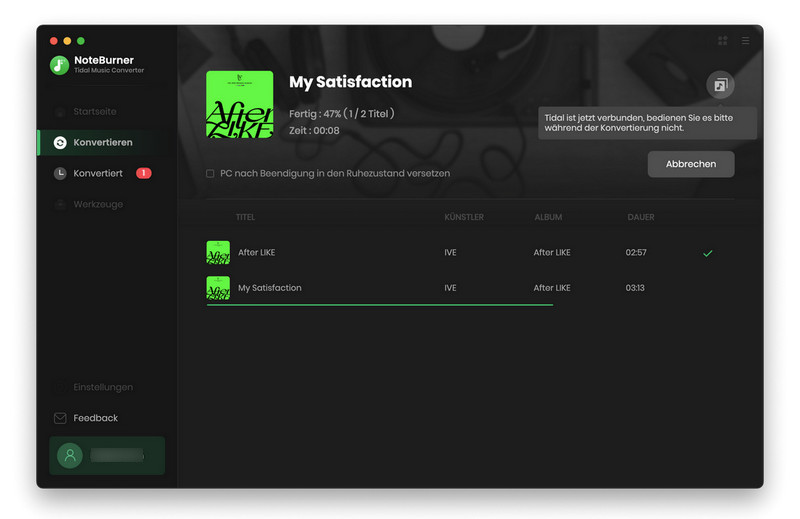
Nachdem der Konvertierung können Sie auf „Konvertiert“ klicken, um die gut konvertierten Tidal-Musiktitel zu finden.
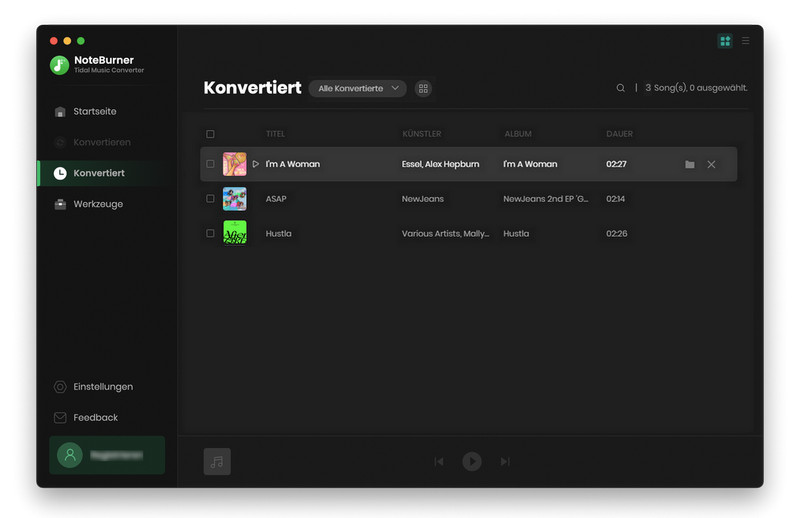
Toolbox von NoteBurner Tidal Music Converter
NoteBurner Tidal Music Converter bietet auch eine integrierte kostenlose Toolbox: „Formatkonverter“ & „ID3-Tags-Editor“.
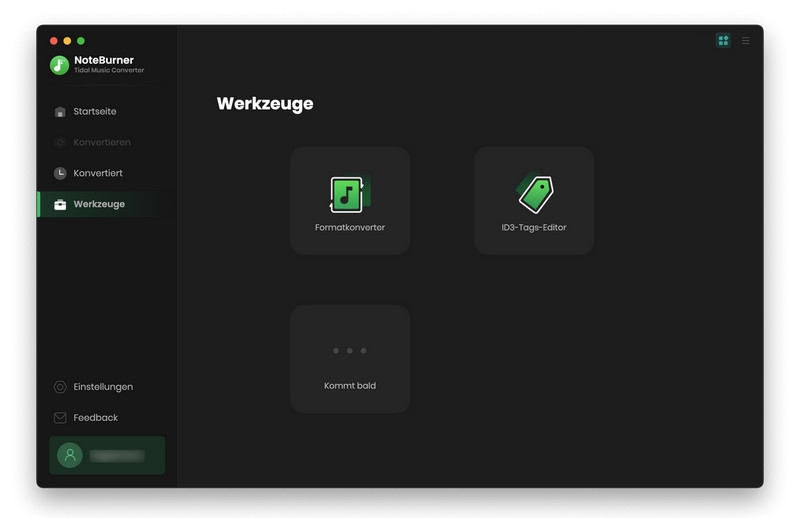
1. ID3-Tags nach Bedarf bearbeiten
Mit NoteBurner Tidal Music Converter kann man ID3-Tags (wie Titel, Künstler, Album, Titel-Nr. usw.) nach der Konvertierung beibehalten. Darüber hinaus können Sie im Programm ID3-Tags-Editor finden und ID3-Tags nach Bedarf bearbeiten. Um dieses Tool zu finden, gehen Sie bitte zu „Werkzeuge“ > „ID3-Tags-Editor“.
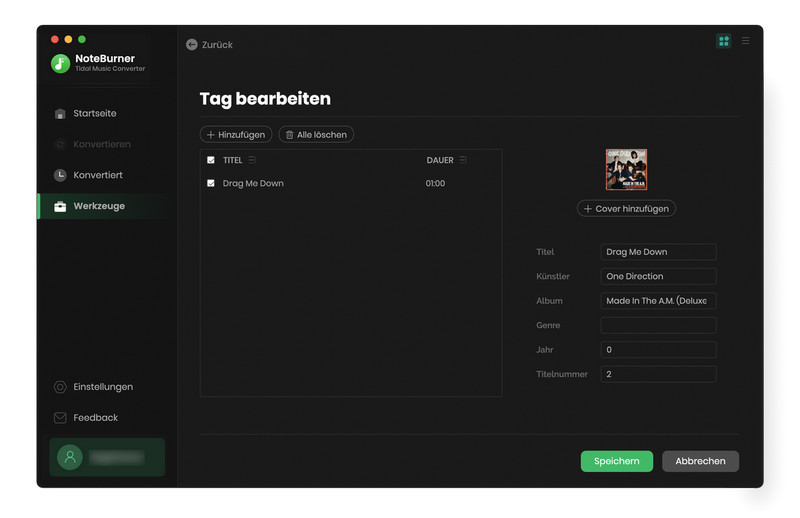
Hinweis: In einigen Fällen werden einige ID3-Tags möglicherweise nicht erfasst und beibehalten. Wir garantieren nicht, dass alle ID3-Tags beibehalten werden können. Alles unterliegt den tatsächlichen Metadateninformationen, die beibehalten werden können.
2. Lokale Musikdatei in MP3/M4A/FLAC/WAV/OGG/AIFF konvertieren
NoteBurner unterstützt auch die Konvertierung der lokaler Musikdatei in das MP3/M4A/FLAC/WAV/OGG/AIFF-Format. Öffnen Sie einfach NoteBurner, gehen Sie zu „Werkzeuge“ > „Formatkonverter“ und fügen Sie die zu konvertierende Musik von Ihrem Computer hinzu.
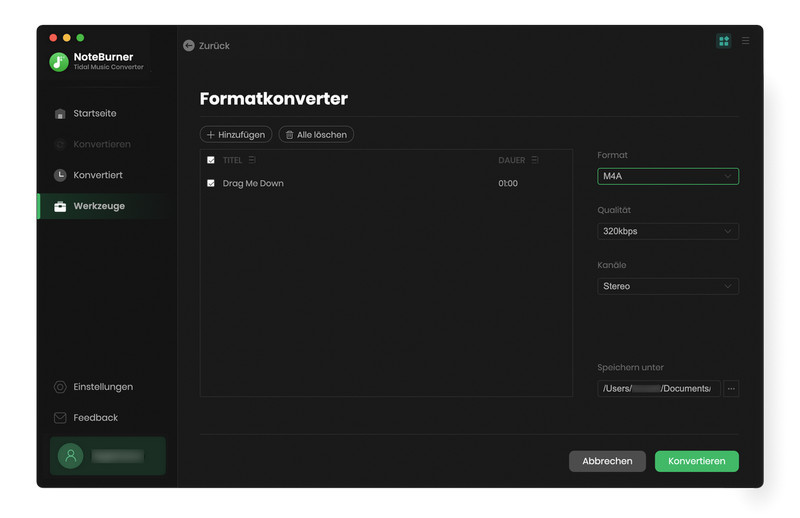
Klicken Sie hier, um Häufig gestellte Fragen zu NoteBurner Tidal Music Converter zu erfahren
- Spotify Musik auf USB übertragen
- Spotify Music als Samsung Galaxy S10 Kingelton
- Spotify-Musik auf der Samsung Galaxy Watch abspielen
- Top 6 Spotify Converter Bewertung - Spotify Musik in MP3 konvertieren
- Spotify Music ohne Premium
- Spotify Musik nach der Kündigung des Abonnements spielbar halten
- Spotify Musik in MP3
- Spotify Musik auf CD brennen
- Mehr >
- YouTube Music-Downloads auf USB-Stick verschieben
- Songs von YouTube Music offline hören
- YouTube Music-Titel auf PC herunterladen
- Drei Alternativen von YouTube Music Desktop-App
- YouTube Musik als mp3 speichern - Top 7 besten Möglichkeiten
- Songs von YouTube Music auf SD-Karte speichern
- YouTube Music-Titel auf Mac herunterladen
- Songs von YouTube Music als Android Klingelton einstellen
- YouTube Musik auf CD brennen
- Mehr >
- Songs von Amazon Music Unlimited in MP3 konvertieren
- Amazon Music auf USB übertragen
- Amazon Music über Apple Watch hören
- Amazon Music auf SD-Karte speichern
- Amazon Music-Songs auf PC herunterladen
- Amazon Music auf Mac herunterladen
- Amazon Music HD-Inhalte herunterladen
- Amazon Music-Songs auf den MP3-Player übertragen
- Amazon Music-Songs zur Serato DJ-Software hinzufügen
- Amazon Music als iPhone-Klingelton einstellen
- Amazon Music-Titel auf CD brennen
- Mehr >
- Apple Music auf USB-Stick
- Apple Musik auf CD brennen
- Apple Music in iMovie importieren
- Apple Music als iPhone Klingelton einstellen
- Apple Musik immer halten
- Apple Musik vs. Spotify
- Bester Apple Musik Converter
- Apple Musik auf SD-Karte
- Apple Music in AAC (.m4a)
- Apple Music in Dropbox importieren
- Apple Music zu DJ-Programm
- Mehr >
Produktempfehlung

Mit diesem Programm kann Musik in MP3, WAV, AAC, AIFF, ALAC oder FLAC konvertiert und auf eigene Geräte übertragen werden.

Songs/Playlists von YouTube Music Free/Premium mit 10-facher Geschwindigkeit als MP3-, AAC-, WAV-, FLAC-, AIFF-, ALAC-Dateien auf den Computer herunterladen.
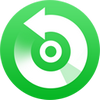
Super hochwertiger Apple Music Converter! Konvertieren Sie Musik von Apple Music, iTunes in MP3/AAC/WAV/FLAC/AIFF/ALAC! Behalten Sie auch die ID3-Tags des Songs!


